ビデオ サイズを縮小するビデオ コンプレッサー トップ 10
共有、素早いストリーミング、アップロード、その他のニーズを改善するには、ビデオのファイル サイズを小さくすることが必要な場合があります。探していますか ビデオコンプレッサー ビデオのサイズを小さくするには?
インターネットで無料の MP4 コンプレッサーを検索すると、多くの推奨事項に簡単にアクセスできます。質問は、最高のビデオコンプレッサーは何ですか?この投稿では、あなたのニーズを考慮して、選択できるトップ 10 のビデオ圧縮ツールのリストを作成します。
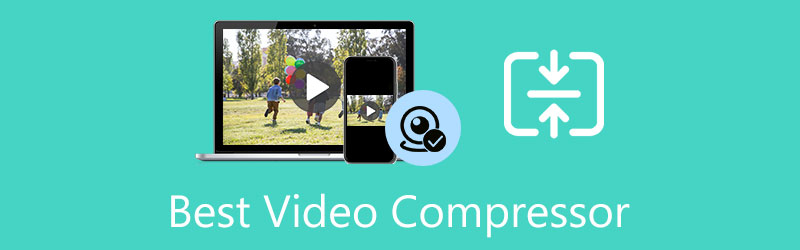
- ガイドリスト
- パート 1. Mac および Windows 用のトップ 3 ビデオ コンプレッサー
- パート 2. オンラインで無料のトップ 5 ビデオ コンプレッサー
- パート 3. iPhone および Android 用の最高のビデオ圧縮アプリ
- パート 4. Video Compressor の FAQ
パート 1. Mac および Windows PC 用の 3 つの最高のビデオ コンプレッサーを入手する
コンピュータでビデオを編集し、ファイル サイズを削減したい場合は、無料のオンライン MP4 コンプレッサーまたはプロのビデオ エディターを使用できます。このパートでは、3つの優れたビデオ圧縮ツールを紹介します。主要な機能を学び、好みの機能を選択して、ウォーターマークなしでビデオ ファイルのサイズを小さくすることができます。
Mac および PC 向けの最高のビデオ コンプレッサー - Video Converter Ultimate
究極のビデオコンバーター は、ウォーターマークなしで 8K/5K/4K/HD/SD 形式でビデオを圧縮できる、多機能のビデオ編集および変換ソフトウェアです。それは個性を持っています ビデオコンプレッサー ビデオのサイズを簡単に縮小できるツールです。

他のビデオ圧縮ツールと比較して、ビデオ圧縮後の画像や音質の損失がほとんどありません。前述したように、MP4、AVI、FLV、MOV、MKV、WMV、WebM など、頻繁に使用されるすべてのビデオ形式がサポートされています。さらに、アップロードするビデオのサイズに制限はありません。
この推奨される Video Converter Ultimate は単なるビデオ コンプレッサーではなく、クロップ、カット、回転、透かしの追加、3D、効果の調整、品質の向上、出力プロファイル設定のカスタマイズ、MV の作成、ビデオ コラージュの作成など、その他の便利な編集機能も備えています。 。
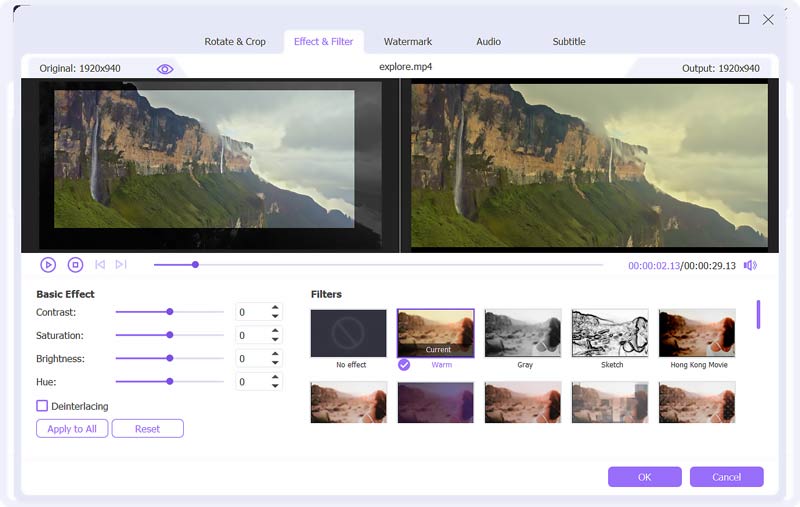
ビデオを圧縮したい場合は、Video Converter Ultimate を開いて、 ツールボックス。を見つけます。 ビデオコンプレッサー ツールをクリックして開きます。新しいポップアップ Video Compressor ウィンドウで、+ アイコンをクリックしてビデオ ファイルを追加できます。
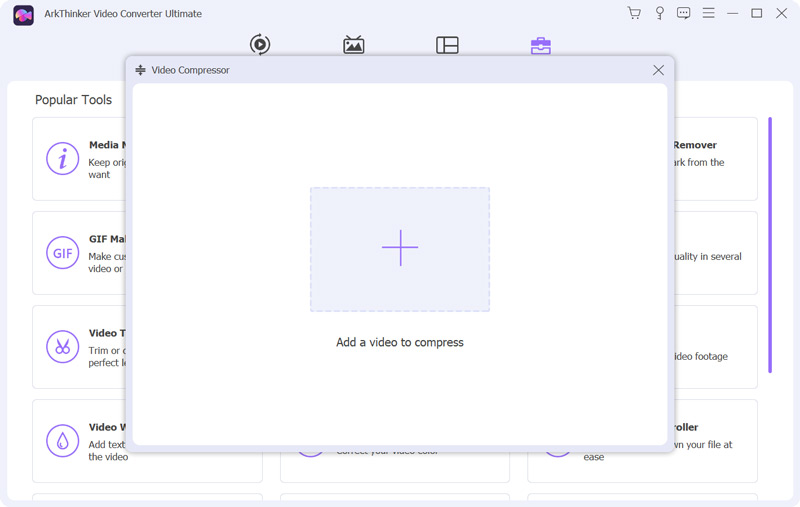
ビデオの圧縮度を完全に制御できます。必要に応じて、圧縮バーを自由にドラッグしてファイル サイズを縮小できます。さらに、ビデオの名前を変更したり、出力形式を選択したり、ビデオのビットレート、解像度、ビットレートを設定したりすることができます。

クリックしてください プレビュー ボタンを押して圧縮ビデオを確認します。出力品質に満足したら、 圧縮する ボタンを押して操作を確認します。
Mac、Windows、Linux 用ビデオ コンプレッサー - Shotcut
ショットカット は、ビデオをより小さいファイル サイズに圧縮するのに役立つ、無料のオープンソース ビデオ エディタです。幅広いビデオ形式をサポートしています。ビデオを圧縮するために特別に設計されたものではありません。したがって、ビデオ サイズを縮小するための直接圧縮機能はありません。代わりに、次のことを行う必要があります。 ビデオの解像度を下げる、アスペクト比、フレームなどを調整してビデオを小さくします。
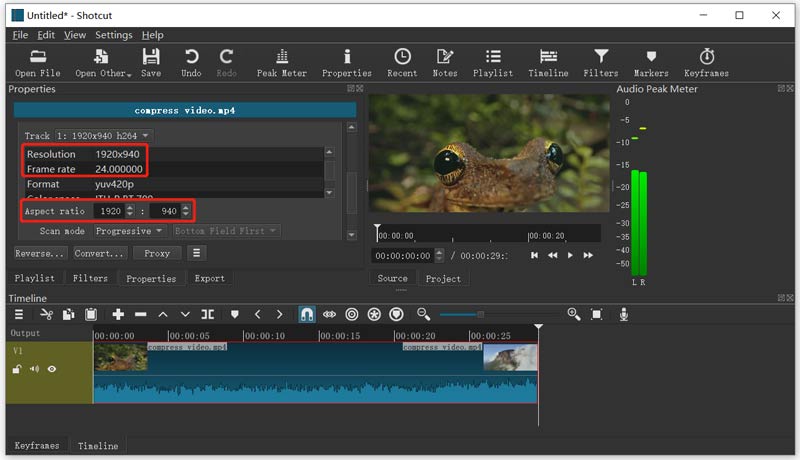
ビデオのサイズを縮小した後、そのビデオのサイズを使用できます。 輸出 ウォーターマークなしで圧縮ビデオをコンピュータに保存する機能。 Shotcut は多くの機能とオプションを備えて設計されています。そのため、新しいユーザーにとっては使用が複雑になる可能性があります。ビデオのサイズを直接縮小する方法ではないことをもう一度思い出してください。
Mac 用の無料ビデオ コンプレッサー - iMovie
iムービー は、Mac 用の無料のデフォルトの公式ビデオ/オーディオ エディタです。上記の推奨ショットカットと同様に、主にビデオの圧縮には使用されません。カット、マージ、回転、エフェクトの調整、BGM の追加など、多くの基本的な編集機能が搭載されています。 MP4 や MOV などの一般的なビデオ形式がサポートされています。
Mac で iMovie を開き、新しいプロジェクトを作成して、そこにビデオをインポートできます。さまざまな編集機能を使用してビデオを編集してみることができます。ビデオのサイズを圧縮したい場合は、 共有 ボタンをクリックして、より低いビデオ解像度と品質を選択します。こうすることで、簡単にファイルサイズを小さくしてビデオを書き出すことができます。ビデオのファイル サイズを自由に縮小するには、QuickTime Player を使用することもできます。
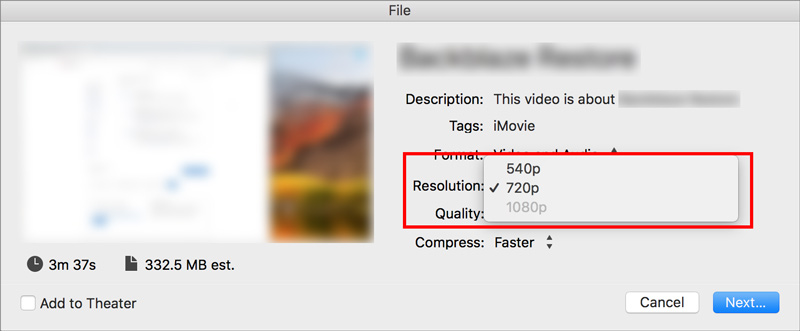
パート 2. オンラインで無料の最高のビデオ圧縮ツール 5 つのレビュー
無料でビデオを小さいサイズに圧縮するには、特に小さなビデオ クリップを扱う場合は、オンライン ツールを利用できます。このパートでは、最高の 5 つの無料オンラインビデオ圧縮ツールのリストを紹介します。
無料のオンラインビデオコンプレッサー - Kapwing
カプウィング は、ビデオを小さいサイズに圧縮できる有名なオンライン ビデオ、オーディオ、ドキュメント編集サービスです。それは特定の ビデオを圧縮する 動画ファイルのサイズを減らすためのページです。エクスポート設定で圧縮機能を収集します。 「エクスポート」ボタンをクリックして、圧縮レベルを調整できます。
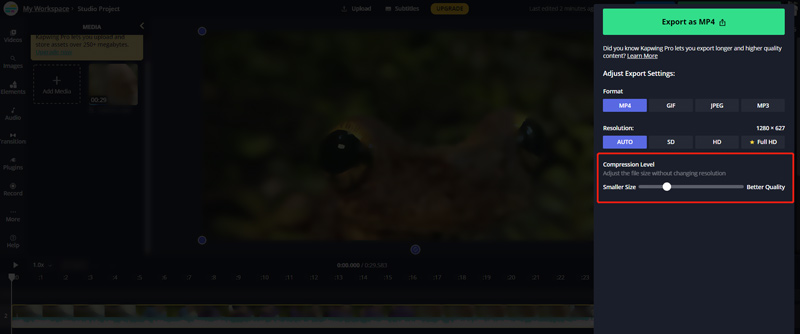
Aiseesoft 無料オンラインビデオコンプレッサー
Aiseesoft 無料オンラインビデオコンプレッサー は、あらゆるビデオの圧縮に役立つ使いやすいオンラインビデオ圧縮ツールです。このオンライン ビデオ コンプレッサーは、Google Chrome、Microsoft Edge、Firefox、Safari などのすべての一般的な Web ブラウザーで適切に動作します。ビデオファイルのサイズを小さくしたい場合は、Video Compressor ページに直接アクセスできます。
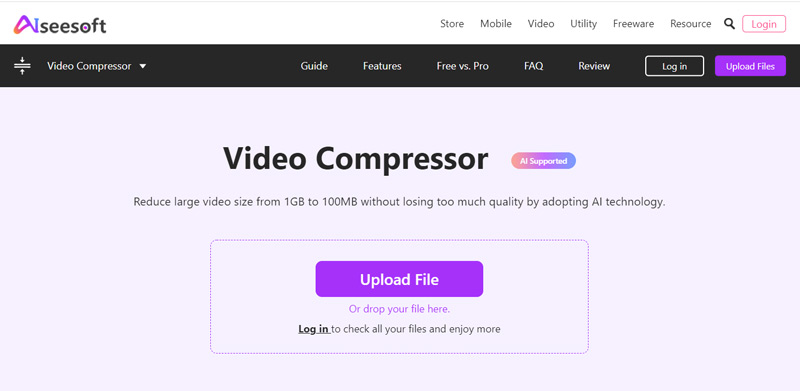
このビデオ コンプレッサーは、MP4、AVI、FLV、MOV、3GP、WMV、RMVB、MTS、TS など、ほぼすべてのビデオ形式をサポートしています。無料のビデオ コンプレッサーとして、最大 4K までのあらゆる解像度のビデオ サイズを縮小できます。高度なAI技術を採用し、高画質を保ったまま動画を圧縮します。さらに重要なのは、そんなことはないだろう 出力ファイルにウォーターマークを追加します.
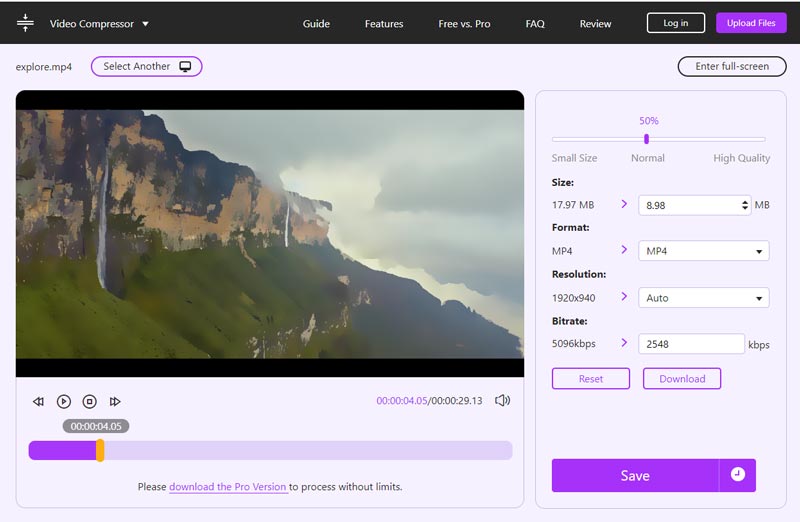
オンラインビデオコンプレッサー - Crideo
Crideo ビデオを圧縮 は、Web ブラウザ上のビデオ ファイル サイズをすばやく縮小できる非常に人気のあるビデオ コンプレッサーです。 MP4、WMV、MOV、VOB、AVI などの一般的な形式でビデオを圧縮するのに役立ちます。この無料のオンライン ビデオ コンプレッサーは、iPhone、iPad、Android 携帯電話、Mac、Windows コンピューターなどのさまざまなデバイスで使用できます。
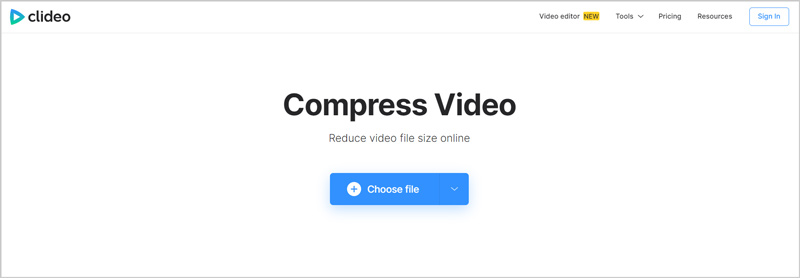
オンラインでビデオを圧縮してファイル サイズを縮小する場合は、[ビデオの圧縮] ページに移動し、 ファイルを選ぶ ボタンをクリックしてビデオをアップロードします。デバイス上のビデオ ファイルに加えて、Google ドライブや Dropbox からビデオを圧縮することもできます。最大 500 MB までのビデオを無料で圧縮できます。 Crideo はビデオを自動的に圧縮します。
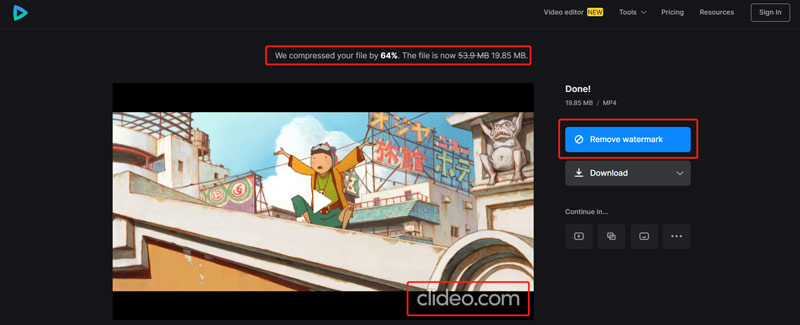
Crideo は、あらゆる機能を備えたオンライン ビデオおよびオーディオ エディターです。また、結合、サイズ変更、カット、クロップ、スピード、ビデオメーカー、字幕の追加などの他の便利なツールも提供します。公式ウェブサイトにアクセスすると簡単にアクセスできます。 Crideo を使用してビデオを圧縮または編集する場合、出力ファイルにウォーターマークが追加されることに注意してください。ウォーターマークを削除するには、有料版にアップグレードする必要があります。
VEED.IO ビデオ コンプレッサー
VEED.IO ビデオ コンプレッサー も人気のあるオンライン ビデオ圧縮ツールで、品質をあまり損なうことなくオンラインでビデオ ファイルのサイズを無料で縮小できます。 MP4、MOV、MKV、AVI、WMV、FLV などの多くのファイル形式と互換性があります。ローカル ハード ドライブ、Google ドライブ、Dropbox、および URL 経由でビデオを圧縮できます。
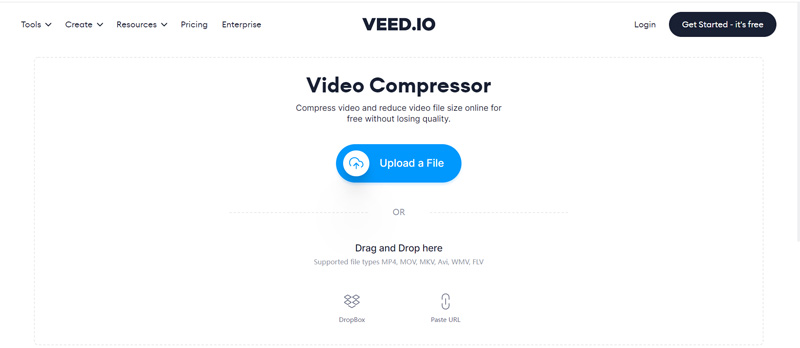
この VEED.IO オンライン ビデオ コンプレッサーは、アカウントのサインアップやログインを必要としません。また、使用中に広告は表示されません。圧縮バーをドラッグするだけで、圧縮の程度を制御できます。さらに、アップロードされたビデオを編集したり、出力ビデオの解像度を変更したり、その他の操作を行うことができます。ビデオが圧縮されている場合は、必要に応じてプレビュー、ビデオ リンクの共有、またはダウンロードを選択できます。
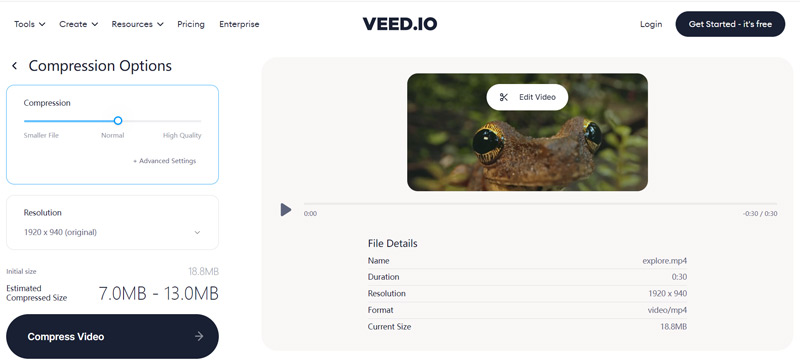
FlexClip 無料ビデオコンプレッサー
FlexClip 無料ビデオコンプレッサー オンラインでビデオファイルのサイズを無料で縮小できます。上記の推奨事項と同様のビデオ圧縮機能が搭載されています。このオンライン ビデオ リデューサーは、MP4、MOV、M4V、WebM などをサポートしています。アップロードできる最大ファイル サイズは 512 MB に制限されています。
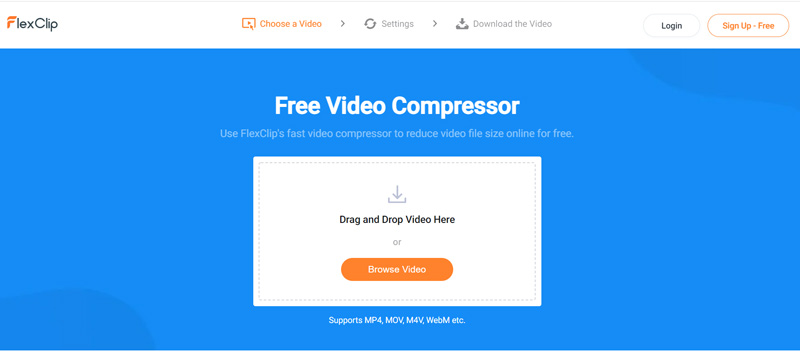
オンラインでビデオを圧縮するには 2 つのオプションが提供されます。 圧縮品質と解像度。それらに基づいてビデオ圧縮を簡単に制御できます。透かしを入れずにオンラインでビデオを小さくする便利な方法を提供します。圧縮されたビデオは自動的にコンピュータに保存されます。
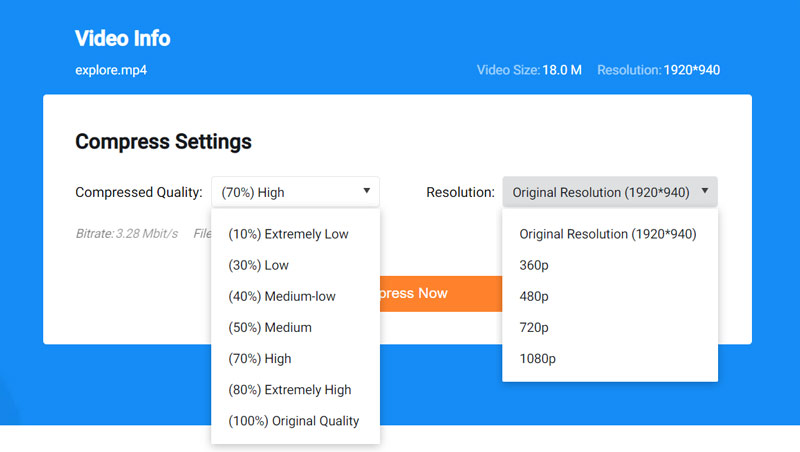
パート 3. 2 つのビデオ圧縮アプリを使用して iPhone と Android でビデオを圧縮する
ポータブル iOS/Android デバイスにビデオをダウンロードまたはキャプチャし、そのファイル サイズを直接圧縮したい場合は、サードパーティのビデオ圧縮アプリを使用する必要があります。実際、App Store や Google Play から便利なものを簡単に見つけることができます。どのビデオ リデューサーを使用すればよいかわからない場合は、次の手順を実行してください。このパートでは、人気のあるものを 2 つお勧めします。
iOS および Android 用ビデオ圧縮アプリ - ShrinkVid
縮小Vid ビデオ圧縮アプリを使用すると、iPhone、iPad、または Android スマートフォンでビデオを直接、目的のファイル サイズ、品質、または解像度に縮小できます。 iOS と Android の両方のアプリが提供されています。 MOV、MP4、FLV、MKV、AVI、3GP などのほとんどのビデオ形式がサポートされています。 TikTok、iCloud、Discord、WhatsApp で共有するため、または電子メールで送信するためにビデオを圧縮したい場合に、優れたヘルパーとなります。

ビデオ コンプレッサー - Android 用のコンパクト ビデオ
ビデオ コンプレッサー - コンパクト ビデオ このアプリは、ビデオを圧縮できるように、さまざまな品質とサイズ設定を持つ複数の圧縮プロファイルを使用して設計されています。 MP4、MKV、AVI、3GP、FLV、MTS、MPEG、MPG、WMV、M4V、MOV、または VOB 形式でビデオを圧縮できます。元の品質を維持しながらビデオファイルのサイズを削減できると主張しています。ビデオの解像度、ビットレート、その他のオプションを下げてビデオ サイズを縮小できます。このアプリは Google Play から無料でインストールして試していただけます。
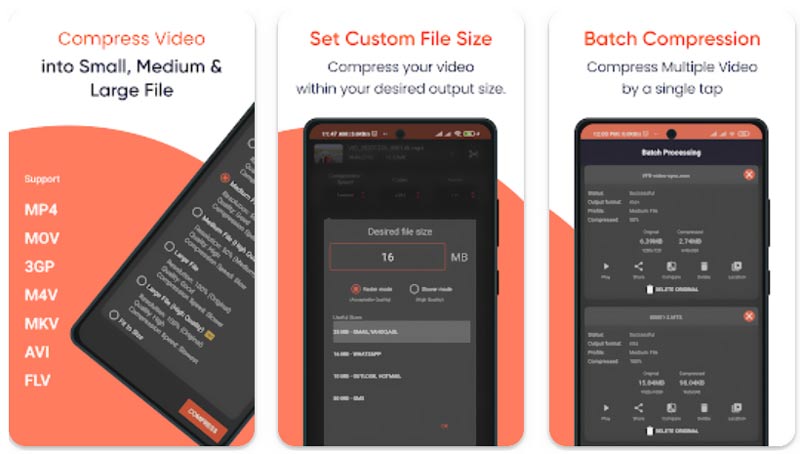
パート 4. ベストビデオコンプレッサーに関するよくある質問
Mac で QuickTime を使用してビデオを無料で圧縮するにはどうすればよいですか?
Mac で QuickTime Player を開き、ビデオを再生のためにロードします。 QuickTime を使用すると、ビデオを低い解像度と品質でエクスポートできます。上部の「ファイル」メニューをクリックし、「名前を付けてエクスポート」オプションを選択します。ドロップダウンから、4K、1080p、720p、480p から低い出力ビデオ解像度を選択できます。
品質を落とさずにビデオを圧縮することは可能ですか?
いいえ。ファイル サイズを減らすためにビデオの解像度、ビットレート、またはエンコードを下げると、画像と音質がいくらか低下します。元のビデオ品質を正確に維持しながらビデオを圧縮することはできません。
動画を圧縮するにはどうすればよいですか?
圧縮されていないファイルと比較して、zip ファイルは転送効率が高く、必要なストレージ容量も少なくなります。ビデオを圧縮する必要がある場合は、ビデオを右クリックし、[送信] オプションを選択して、[圧縮 (zip 形式) フォルダー] を選択します。
結論
この投稿ではベスト10をリストします ビデオコンプレッサー Mac、Windows PC、Linux コンピュータ、iPhone、iPad、Android 携帯電話用のツールをオンラインで無料で利用できます。それらの主な機能、それらを使用してビデオ ファイル サイズを削減する方法を確認し、ビデオを圧縮するために好みのものを選択できます。
この投稿についてどう思いますか?クリックしてこの投稿を評価してください。
素晴らしい
評価: 4.6 / 5 (に基づく) 146 投票)
関連記事
- ビデオを編集する
- 100% 品質を損なうことなく MP4 ビデオ ファイル サイズを圧縮する実用的な方法
- Windows/Mac で見逃せない 2D から 3D ビデオ メーカー トップ 5
- PC と Mac でオーディオボリュームを変更および編集する 4 つの最も簡単な方法
- Windows および Mac コンピュータでオーディオ ファイルを編集する 4 つの簡単な方法
- PC および Mac で電子メール用にビデオを圧縮する実用的な方法
- 音質を落とさずにオーディオファイルを圧縮する方法
- 異なるデバイス上の 2 つ以上のオーディオ ファイルを結合する方法
- MOV ファイルの圧縮 – QuickTime MOV ファイルを圧縮する方法
- Mac、Windows、iOS、Android、オンライン向けビデオ圧縮ソフト 10 選
- GIF を圧縮 – PC/Mac、iPhone、Android で GIF サイズを縮小します



